Comment transférer des vidéos iPhone vers ordinateur PC/Mac facilement
Vous voulez transférer des vidéos ou des films iPhone 14/13/12/11 vers ordinateur PC/Mac ? Ce tutoriel vous offre les façons efficaces à transférer des vidéos iPhone vers PC sans iTunes.
Tutoriels sur vidéos iPhone
1. Transfert vidéos vers iPhone
2. Transfert vidéos depuis iPhone
3. Récupérer vidéos iPhone
Généralement, il y a deux types de vidéos enregistrées sur votre iPhone : l’un est importé via l’iTunes, l’autre est pris par caméra du iPhone. Toutes ses vidéos sur iPhone 14/13/12/11 qui enregistrent les mémoires précieux sont indispensables.
Mais pour les utilisateurs iPhone, en particulier ceux qui possède d’un iPhone de 64/128 Go, conserver des vidéos sur iPhone est un fardeau lourd à cause de la limitée de l’espace de stockage, vous pouvez copier les vidéos à l’ordinateur ou à un disque dur externe pour gagner plus de l’espace de stockage. Lisez ce tutoriel et clarifier comment importer des vidéos (enregistrements des vidéos inclus) depuis iPhone vers l’ordinateur directement.
[Tuto vidéo : Comment transférer les vidéos iPhone vers l’ordinateur PC/Mac]
Transférer des vidéos iPhone vers l’ordi avec AnyTrans
Transférer les vidéos iPhone vers PC via l’explorateur Windows
Partie 1. Comment transférer des vidéos iPhone 14/13/12/11 vers PC avec AnyTrans
Vous pouvez simplement synchroniser les vidéos PC vers iPhone avec iTunes, mais pour un transfert vice-versa, ça ne marche pas. En ce cas, vous avez besoin d’un outil professionnel de gestion iOS comme AnyTrans. Peu importe ce sont des vidéos que vous avez synchronisées à partir d’iTunes ou des vidéos que vous avez prises avec votre iPhone, AnyTrans vous aidera à transférer ces vidéos à partir de votre iPhone vers l’ordinateur PC ou Mac directement et sans aucune perte.
AnyTrans est le logiciel le plus simple pour transférer des vidéos. Il vous suffit de cliquer sur quelques souris pour transférer rapidement des vidéos iPhone vers PC, vous n’avez pas besoin de la technologie.
On va vous présenter comment ça marche en trois étapes.
- Téléchargez et installez AnyTrans sur ordinateur > Lancez AnyTrans et connectez votre iPhone sur ordinateur >Cliquez sur le bouton Plus pour voir plus de contenus iPhone.

Gérer votre données
- Cliquez sur l’icône Films ou Vidéos > Choisissez les vidéos que vous voulez transférer > Cliquez sur le bouton Vers l’ordinateur pour lancer le transfert.
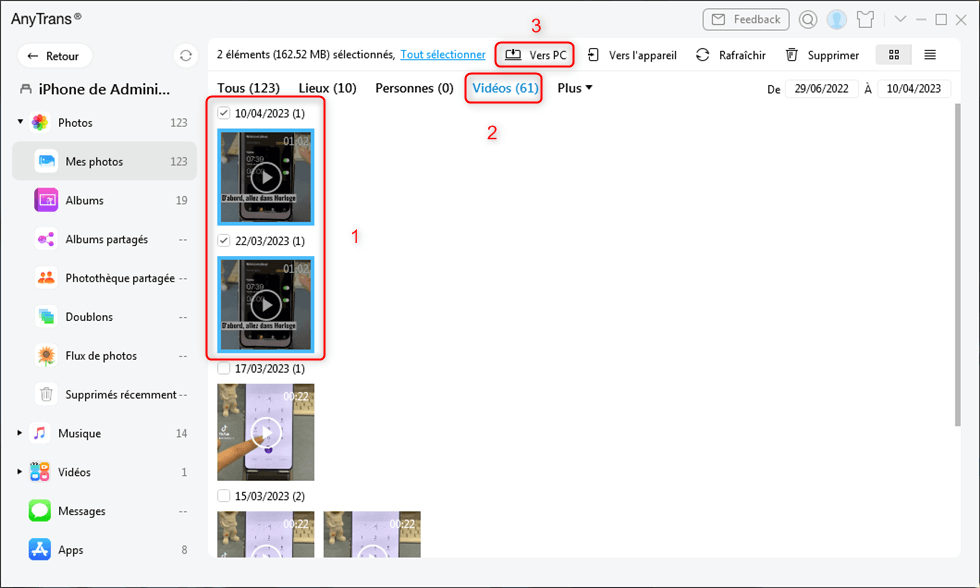
Transférer des vidéos iPhone vers ordinateur
Avant de transférer des vidéos iPhone sur PC, vous pouvez prévisualiser le contenu vidéo.
- Puis, vous pouvez voir les films transférés sur votre ordinateur.
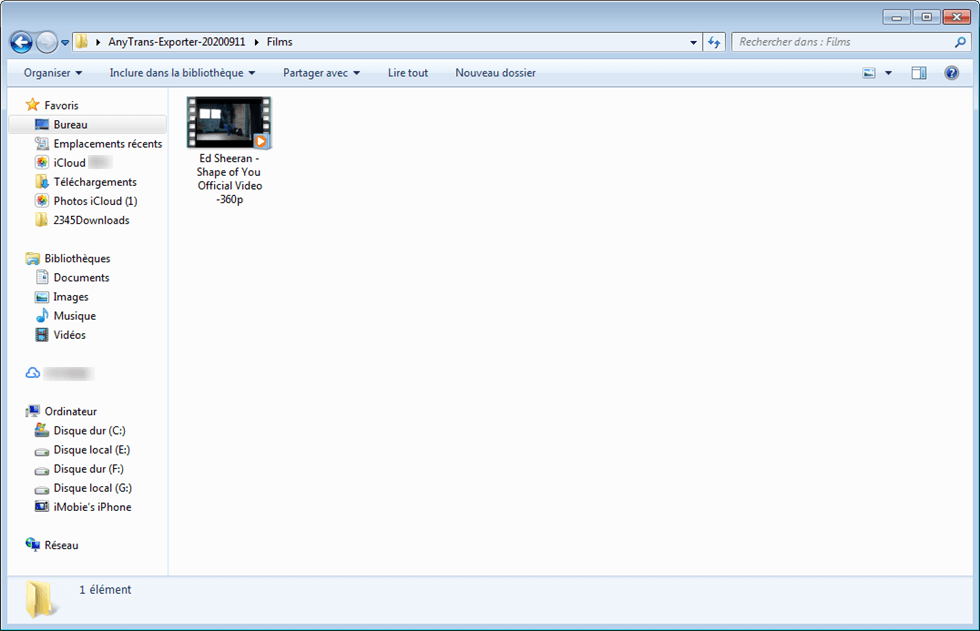
La vidéo transférée
AnyTrans vous permet également de transférer des vidéos de l’iPhone vers iPhone /iPad, vers iTunes et vice versa. Il prend également en charge le transfert d’autres types de fichiers comme des photos, de la musique, des applications, contacts, messages, notes, livres, sonneries, etc.
Partie 2. Transférer les vidéos enregistrées iPhone vers PC
Un enregistrement de 10 secondes occuperait environ 50 Mo ou plus de l’espace. C’est trop grand pour être envoyé par email. Comme celui de transférer des photos de l’iPhone à l’ordinateur, vous pouvez déplacer des enregistrements de la même façon.
Connectez votre iPhone à l’ordinateur. Si la fenêtre Exécution automatique s’affiche, cliquez sur l’option « Importer des images et des vidéos » > Choisissez les enregistrements vidéos que vous voulez transférer> Copier et colle-les à votre disque dur de l’ordinateur.
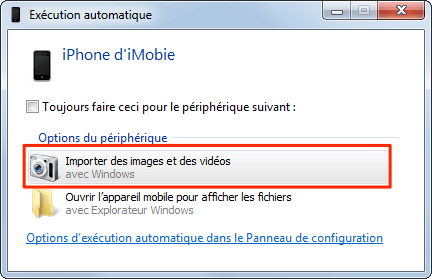
Importer les images et des vidéos
Partie 3. 2 façons à importer les vidéos d’iPhone vers Mac
Sur ordinateur Mac, vous avez deux méthodes de transférer des vidéos d’iPhone vers ordinateur, Photos et Transfert d’images, qui vous permet d’extraire des vidéos iPhone sur ordinateur directement. Suivez les étapes ci-dessous.
Méthode 1. Envoyer vidéos iPhone vers ordinateur Mac avec Photos
Ouvrez Photos sur votre ordinateur > Cliquez sur Importer > Choisissez des vidéos que vous voulez importer sur ordinateur > Cliquez sur Importer la sélection.
PS : Vous pouvez choisir de supprimer à la fois la sélection ou non.
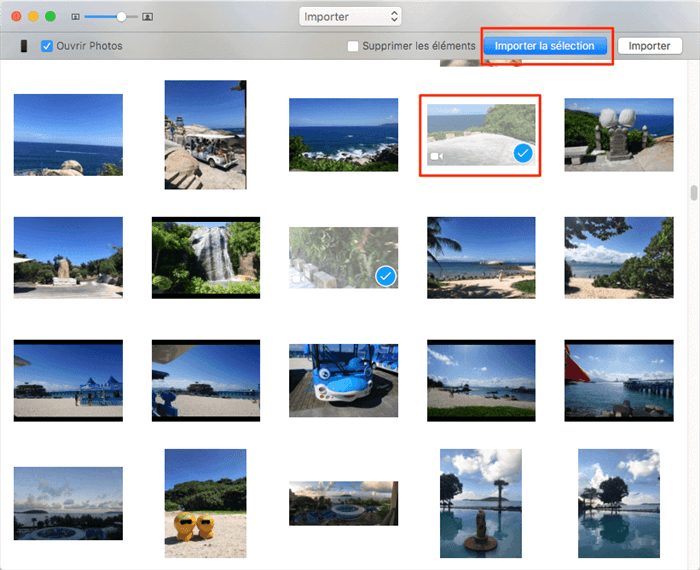
Comment importer des vidéos iPhone vers Mac
Méthode 2. Extraire vidéos iPhone vers Mac avec Transfert d’images
Ouvrez Transfert d’image sur votre Mac > Choisissez votre appareil > Sélectionnez des vidéos que vous voulez transférer > Choisissez l’emplacement de l’exportation > Cliquez sur Importer.
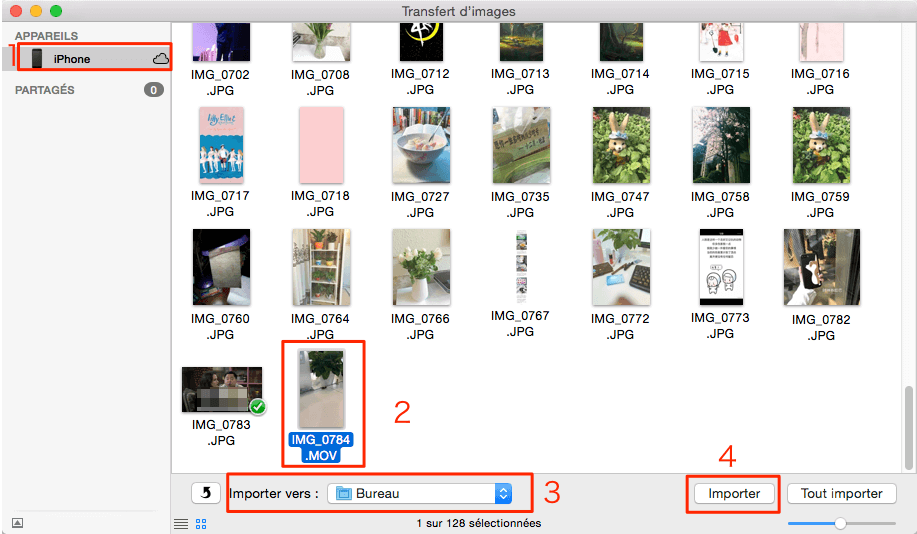
Comment envoyer des vidéos iPhone X/8/7/6/5/4 vers PC/Mac
Astuce: Vous pouvez ssayer l’app AnyTrans depuis App Store ? Qui vous permet de transférer les vidéos iPhone vers l’ordinateur sans câble : Installez AnyTrans dans App Store d’iPhone > Démarrez-le > ouvrez ce site sur l’ordinateur > Scannez le code QR (assurez que l’ordinateur et iPhone connectent au même réseau LAN) > Sélectionnez les vidéos > Démarrer le transfert.
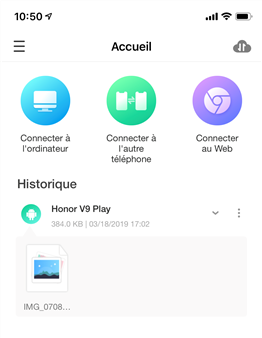
Mettre de la musique iPod sans câble
Conclusion
Si vous voulez bien transférer les vidéos iPhone vers PC, veuillez télécharger AnyTrans ici, si vous avez des questions, laissez un commentaire, si ce guide vous le trouvez utile, Partagez-le avec vos amis et vos proches.
AnyTrans – Transfert de vidéo pour iPhone
- Transférer directement les vidéos à partir de votre iPhone vers l’ordinateur PC/Mac, sans aucune perte
- Vous permettez aussi de gérer, supprimer et ajouter des vidéos sur votre iPhone.
- Le logiciel est en sécurité, sans virus et sans publicité.
Télécharger pour Win100% propre et sécuritaire
Télécharger pour Mac100% propre et sécuritaire
Téléchargement Gratuit * 100% propre et sécuritaire
Questions liées aux produits ? Contactez l'équipe Support à trouver une solution >




